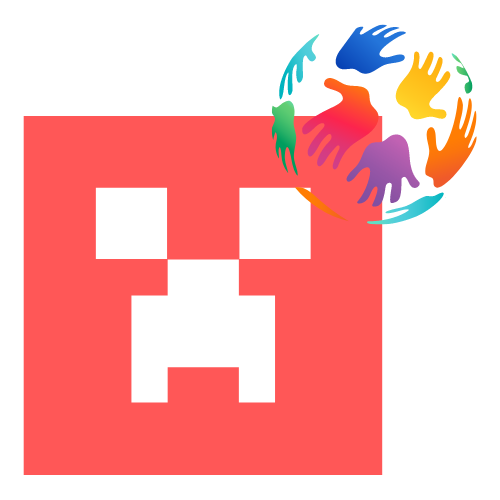SAINT FOUNDRY
WITAMY W SAINT FOUNDRY
Platforma ta została zaprojektowana, aby pomóc w efektywnym wykorzystaniu wyników i zasobów projektu SAINT. Możesz uzyskać dostęp do Foundry i materiałów w preferowanym języku, wybierając jedną z opcji dostępnych w prawym górnym rogu. Postępuj zgodnie z instrukcjami, aby przeglądać i wykorzystywać materiały dostosowane do preferencji językowych.
KROK 1: Weź udział w kursie SAINT
Program nauczania AI składa się z pięciu jednostek treści edukacyjnych, zorganizowanych zgodnie z wytycznymi edukacyjnymi AI4K12 i opartych na krajowych badaniach.
Jednostki te zostały zaprojektowane tak, aby obejmować różne zastosowania:
KROK 2: Skorzystaj z planów lekcji
Kompleksowe plany lekcji zostały skrupulatnie opracowane, aby pomóc w nauczaniu o sztucznej inteligencji, włączając angażujące ćwiczenia motywujące uczniów. Dostęp do planów lekcji w każdym języku projektu poniżej:
Pomyślne ukończenie każdego planu lekcji pozwala odebrać odznakę!
1. Zastosowanie sztucznej inteligencji w robotach
2. Zastosowanie sztucznej inteligencji w pracy i przedsiębiorczości
3. Zastosowanie AI w mowie i wizji Odznaka
4. Zastosowanie sztucznej inteligencji w grach i łamigłówkach Odznaka
5. Zastosowanie sztucznej inteligencji w życiu codziennymOdznaka
KROK 3: Ćwicz z Minecraft Education Worlds
Istnieje pięć światów Minecrafta. Na Marsie budowana jest baza, która jest całkowicie kontrolowana przez sztuczną inteligencję i roboty. Baza będzie miejscem dla ludzi w przyszłości. Niestety, sztuczna inteligencja nie radzi sobie z niektórymi funkcjami bazy, a naszym zadaniem jest jej pomóc. Podczas wszystkich pięciu lekcji dzieci będą badać sztuczną inteligencję z różnych perspektyw. Pod koniec każdej lekcji otrzymają również informacje o tym, co wydarzyło się podczas lekcji oraz krótki opis 5 najważniejszych pomysłów z lekcji.
1. Pobierz Minecraft Education Edition:
- Odwiedź oficjalną stronę Minecraft Education Edition pod adresem education.minecraft.net.
- Poszukaj przycisku „Rozpocznij” lub „Pobierz” na stronie głównej.
- Postępuj zgodnie z instrukcjami, aby zarejestrować się w bezpłatnej wersji próbnej lub utworzyć konto, jeśli to konieczne.
- Pobierz instalator Minecraft Education Edition dla swojego systemu operacyjnego (Windows, macOS lub iPad).
2. Następnie kliknij pięć poniższych światów, aby je pobrać:
3. Zapisywanie światów:
- Po zainstalowaniu Minecraft Education Edition uruchom aplikację.
- W menu głównym wybierz „Graj”, aby wejść do gry.
- Wybierz istniejący świat.
- Po wejściu do świata naciśnij klawisz „Esc” (na PC) lub jego odpowiednik na swojej platformie, aby otworzyć menu pauzy.
- Wybierz „Zapisz i zakończ”, aby zapisać swoje postępy w świecie.
4. Otwarte światy:
Aby ponownie otworzyć zapisany świat, uruchom Minecraft Education Edition.
Z menu głównego wybierz opcję „Graj”.
Wybierz zakładkę „Światy”, aby wyświetlić listę zapisanych światów.
Wybierz świat, który chcesz otworzyć i kliknij go, aby załadować do gry.
Kliknij przycisk opcji, aby zmienić język.
5. Zapoznaj się z poniższym przewodnikiem, aby uzyskać najlepsze możliwe wrażenia.
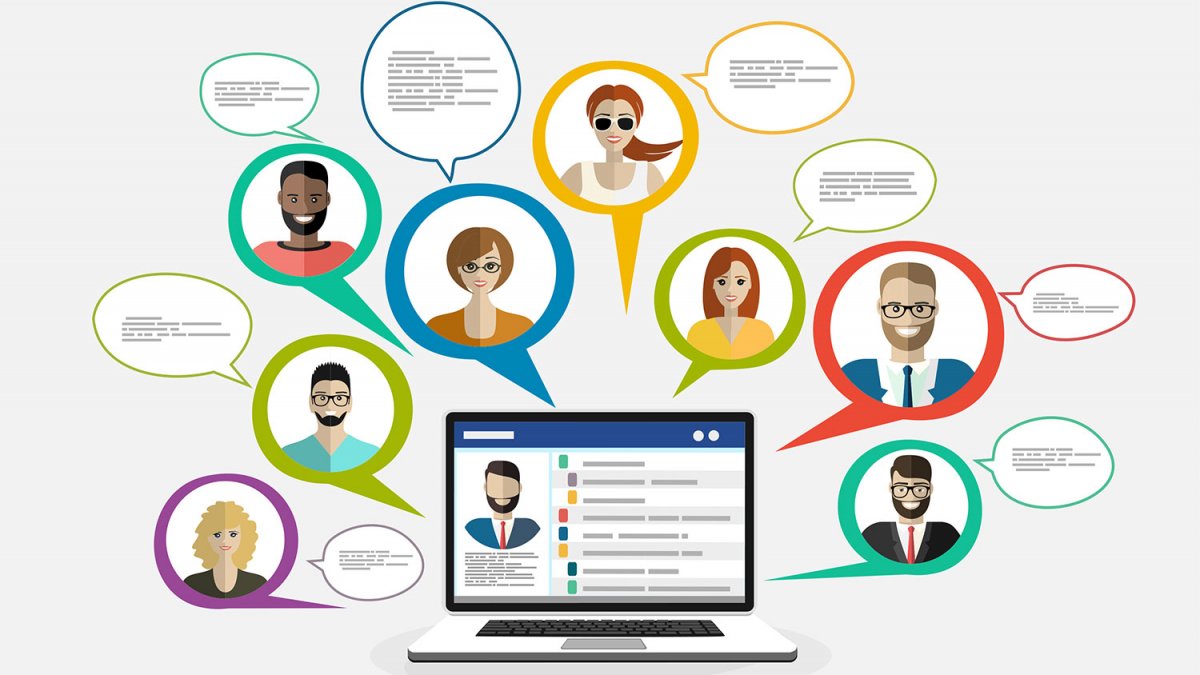
SAINT FORUM
Jesteś zainteresowany dołączeniem do zespołu?
Napisz do nas na forum lub rozpocznij własną dyskusję!
SAINT Foundry to platforma zaprojektowana, aby pomóc użytkownikom w dostępie i wykorzystaniu wyników i zasobów projektu SAINT, który obejmuje materiały edukacyjne i narzędzia skoncentrowane na sztucznej inteligencji.
Preferowany język można wybrać z opcji dostępnych w prawym górnym rogu strony internetowej SAINT Foundry.
Kroki są następujące:
Udział w kursie SAINT: Zaangażuj się w program nauczania AI, który obejmuje pięć jednostek obejmujących różne aplikacje AI.
Korzystanie z planów lekcji: Uzyskaj dostęp do kompleksowych planów lekcji z angażującymi zajęciami do nauczania pojęć związanych ze sztuczną inteligencją.
Ćwicz z Minecraft Education Worlds: Pobierz i odkryj pięć światów Minecraft, aby uczyć się o sztucznej inteligencji poprzez interaktywną rozgrywkę.
Udział w kursie SAINT: Zaangażuj się w program nauczania AI, który obejmuje pięć jednostek obejmujących różne aplikacje AI.
Korzystanie z planów lekcji: Uzyskaj dostęp do kompleksowych planów lekcji z angażującymi zajęciami do nauczania pojęć związanych ze sztuczną inteligencją.
Ćwicz z Minecraft Education Worlds: Pobierz i odkryj pięć światów Minecraft, aby uczyć się o sztucznej inteligencji poprzez interaktywną rozgrywkę.
Kurs SAINT obejmuje następujące tematy:
Sztuczna inteligencja w robotach
Sztuczna inteligencja w pracy i przedsiębiorczości
Sztuczna inteligencja w mowie i wizji
Sztuczna inteligencja w grach i łamigłówkach
Sztuczna inteligencja w życiu codziennym
Sztuczna inteligencja w robotach
Sztuczna inteligencja w pracy i przedsiębiorczości
Sztuczna inteligencja w mowie i wizji
Sztuczna inteligencja w grach i łamigłówkach
Sztuczna inteligencja w życiu codziennym
Dostęp do planów lekcji można uzyskać, klikając odpowiedni przycisk na platformie SAINT Foundry.
Wykonaj następujące kroki:
Odwiedź witrynę Minecraft Education Edition pod adresem education.minecraft.net.
Poszukaj przycisku „Rozpocznij” lub „Pobierz” na stronie głównej.
Postępuj zgodnie z instrukcjami, aby zarejestrować się w bezpłatnej wersji próbnej lub utworzyć konto, jeśli to konieczne.
Pobierz instalator dla swojego systemu operacyjnego (Windows, macOS lub iPad).
Odwiedź witrynę Minecraft Education Edition pod adresem education.minecraft.net.
Poszukaj przycisku „Rozpocznij” lub „Pobierz” na stronie głównej.
Postępuj zgodnie z instrukcjami, aby zarejestrować się w bezpłatnej wersji próbnej lub utworzyć konto, jeśli to konieczne.
Pobierz instalator dla swojego systemu operacyjnego (Windows, macOS lub iPad).
Aby zapisać postęp:
Będąc w grze, naciśnij klawisz „Esc” (na PC) lub jego odpowiednik na swojej platformie, aby otworzyć menu pauzy.
Wybierz opcję „Zapisz i zakończ”, aby zapisać swoje postępy.
Będąc w grze, naciśnij klawisz „Esc” (na PC) lub jego odpowiednik na swojej platformie, aby otworzyć menu pauzy.
Wybierz opcję „Zapisz i zakończ”, aby zapisać swoje postępy.
Aby ponownie otworzyć zapisany świat:
Uruchom Minecraft Education Edition i wybierz „Graj” z menu głównego.
Wybierz zakładkę „Światy”, aby zobaczyć zapisane światy.
Wybierz świat, który chcesz otworzyć i kliknij go, aby załadować do gry.
Uruchom Minecraft Education Edition i wybierz „Graj” z menu głównego.
Wybierz zakładkę „Światy”, aby zobaczyć zapisane światy.
Wybierz świat, który chcesz otworzyć i kliknij go, aby załadować do gry.